インスタ映えするストリートフォトに編集 [銀座東急プラザ]
僕の方です!
今回は銀座の東急プラザから撮影した写真を編集していきます。
この風景はインスタグラムで見た方も多いと思います。
左の写真を右のようにLightroomで編集していきます。

雨の日は傘が花開いているように見えて、特にいいスポットになります。
撮影場所【銀座東急プラザ】
まずは場所です。 東急プラザ銀座の屋上のテラスから撮影しました。
Lightroom設定値
コントラスト
[コントラスト]+30にし、メリハリを出します。
ハイライト・シャドウ・白レベル・黒レベル
[ハイライト]−100、[シャドウ]0、[白レベル]+35、[黒レベル]−70に設定。
この写真は横断歩道の白と黒のコントラスがポイントだと思うのですが、左の写真はくすんでいるような、眠たいような写真です。それを上記設定で歩道の白と黒のメリハリをつけ引き締めていきます。
明瞭度・かすみ除去
共に+10と設定し、さらにメリハリをつけます。
自然な彩度
[自然な彩度]を−18に設定します。
赤色の傘をポイントにしたいと思ったので、全体的な彩度を軽く低くし、後述するHSLの設定で赤色に目がいくようにします。
トーンカーブ
トーンカーブの左下を上げ、右上を下げ、さらに軽くS字に。
これは僕がストリートフォトを編集する際は、ほぼお決まりです。
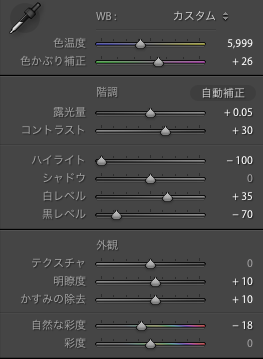
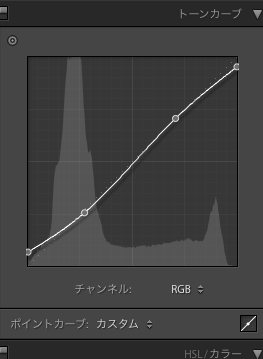
HSL
[レッド]に焦点を当てたいので、[彩度]+16、[輝度]+10
そして、その他の色を目立たなくしたいので、[彩度]と[輝度]を低くする。
今回は、[グリーン][アクア][ブルー]を写真のように低くしました。
あまり低くしすぎると、バランスがおかしくなるので、編集画面とにらめっこをしながら設定値を探る感じです。

最後に[シャープ]を65に設定し、露出とホワイトバランスを編集画面を見ながら、好みに設定で完成です。
今回は「歩道の白と黒」と「傘」を特に気をつけて、レタッチしました。
撮影レンズ【DA 16-85mm F3.5-5.6ED】
今回のレンズは[DA 16-85mm F3.5-5.6ED]です。
[焦点距離]31mm、[F値]、[シャッタースピード]1/500、[ISO]640
シャッタースピードはここまで上げる必要はありませんが、この写真を撮影する前後に動いている車を被写体にしたバージョンも撮影していたので、そのままの設定で撮影しました。
僕は、後でLightroomで編集する事を前提に撮影しているので、暗めに撮影する事が多いです。
人それぞれとは思いますが、僕は暗めからの方が編集がしやすいです。
では、また!
